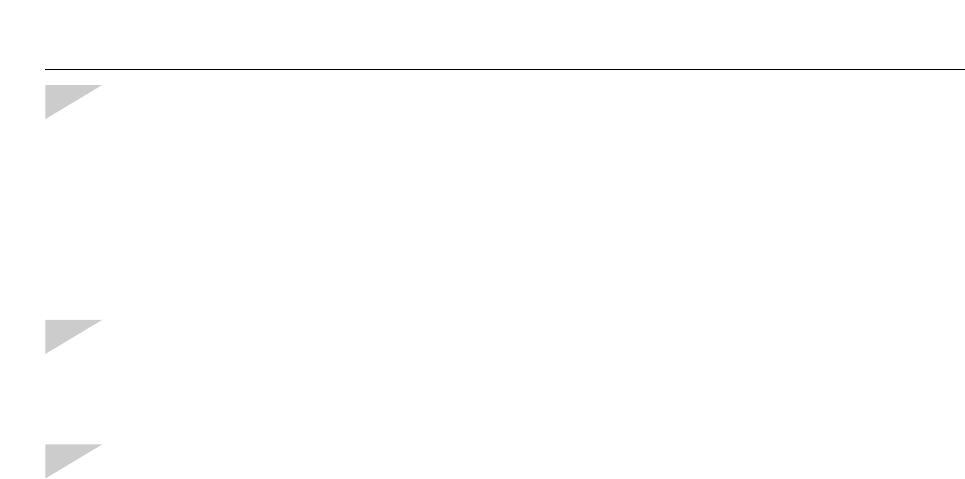[96]
FAQ (Veelgestelde vragen)
ƀ Als geen codec voor het afspelen van de filmclip is geïnstalleerd
Ɗ Installeer de codec zoals hieronder aangegeven.
[ Een codec installeren voor Windows ]
1. De XviD codec installeren
1) Plaats de cd-rom die is meegeleverd met de camera.
2) Voer de Windows verkenner uit en kies de [CD ROM drive:\XviD] map, en
klik op het bestand XviD-1.1.2-01112006.exe
ż De XviD-codec wordt verspreid op basis van de algemene GNU
licentieovereenkomst en iedereen kan deze codec derhalve kopiëren,
verspreiden of wijzigen. Deze licentie is van toepassing op ieder programma
of ander item waarop een aantekening van de eigenaar van het copyright
staat vermeld, waarin wordt duidelijk gemaakt dat het product op de
voorwaarden van deze General Public License mag worden gedistribueerd.
Zie voor meer informatie de GNU General Public License documenten
(http://www.gnu.org/copyleft/gpl.html).
ƀ Als de filmclip niet kan worden afgespeeld op de pc
ż Als de filmclip die is opgenomen met de camera niet kan worden afgespeeld
op de pc, wordt dit meestal veroorzaakt door een codec die op de pc is
geïnstalleerd.
Situatie 6
Als ik Apparaatbeheer open (door op Start Ɗ (Instellingen) Ɗ
Configuratiescherm Ɗ (Prestaties en onderhoud) Ɗ Systeem Ɗ
(Hardware) Ɗ Apparaatbeheer te klikken), staat de vermelding
Onbekende apparaten of Andere apparaten met een geel vraagteken
(?) naast sommige apparaten of staat bij sommige apparaten een
uitroepteken (!).
Ɗ Klik met de rechtermuisknop op het apparaat met het vraagteken (?)
of uitroepteken (!) en selecteer "Verwijderen". Start de pc opnieuw op
en sluit de camera opnieuw aan. Bij een pc met Windows 98SE
verwijdert u tevens het camerastuurprogramma, start u de pc opnieuw
op en installeert u het camerastuurprogramma opnieuw.
Situatie 7
In sommige antivirusprogramma's (Norton Anti Virus, V3, enz.),
herkent de computer de camera mogelijk niet als verwisselbare schijf.
Ɗ Stop de anti-virusprogramma's en sluit de camera aan op de
computer. Raadpleeg de informatie bij het anti-virusprogramma over
hoe u het programma kunt sluiten.
Situatie 8
De camera is aangesloten aan de USB-poort die zich aan de voorkant
van de computer bevindt.
Ɗ Wanneer de camera aan de USB-poort aan de voorkant van de
computer aangesloten is, kan het voorkomen dat de computer de
camera niet herkent. Sluit de camera aan de USB-poort aan de
achterkant van de computer aan.